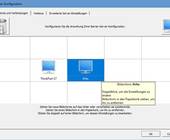Tipps & Tricks
09.06.2015, 06:00 Uhr
Eigene Dateien stecken plötzlich in den IE-Favoriten
Ups, dumm gelaufen: Aus unbekanntem Grund erscheinen in den Favoriten des Internet Explorers plötzlich die «Eigenen Dokumente». Was ist denn da passiert?
Das klingt nach einem kleinen Maus-Unfall. Sie öffnen den Internet Explorer und werfen einen Blick in die Favoriten - da entdecken Sie, dass der Ordner «Eigene Dokumente» da ebenfalls drin steckt. Denken Sie bitte nicht im Traum daran, ihn dort zu löschen. Denn wenn Sie das tun, sind Sie wahrscheinlich Ihre Dokumente los. Sie würden hier ausnahmsweise nämlich keine Verknüpfung löschen, sondern den realen Ordner.
Die eigenen Dokumente haben in den Favoriten des Internet Explorers tatsächlich nichts verloren. Höchst wahrscheinlich ist Ihnen ein kleines Maus-Malheur unterlaufen. Sie haben offenbar aus Versehen Ihren Ordner «Eigene Dokumente» in den Ordner «Favoriten» gezogen. Das passiert innerhalb desselben Laufwerks – und besonders im eigenen Benutzerprofil – sehr schnell. Wenn Sie nämlich im Windows Explorer mit der linken (normalen) Maustaste ein Objekt in einen anderen Ordner ziehen, dann verschiebt Windows das Objekt sofort dorthin. Das geschieht zudem komplett kommentarlos und ohne Rückfrage, wenn sich Ursprungs- und Zielordner auf dem gleichen Laufwerk befinden.
Der Favoritenordner des Internet Explorers ist gewöhnlicher Ordner, den Sie unter C:\Benutzer\IhrName\Favoriten auch im Windows Explorer anschauen können. Normalerweise liegen nur Verknüpfungen darin. Da es sich aber wie erwähnt um einen völlig normalen Ordner handelt, können auch Dateien und ganze Ordnerstrukturen darin liegen. Sogar dann, wenn die dort eigentlich gar nicht hingehören.
Jetzt gilt es, den Ordner zurück zu verschieben. Seien dabei bitte vorsichtig. Öffnen Sie zwei Windows Explorer Fenster, nämlich eines mit dem Ordner C:\Benutzer\IhrName\Favoriten (anstelle von «IhrName» steht natürlich Ihr Benutzername) und eines mit C:\Benutzer\. Im letzteren sollten Sie den Ordner «IhrName» sehen können. Drapieren Sie die beiden Fenster so nebeneinander, damit Sie sowohl den «Eigene Dokumente»-Ordner als auch den «IhrName»-Ordner per Maus gut erreichen.
Schnappen Sie jetzt den Ordner «Eigene Dokumente» per Maus und ziehen Sie ihn mit gedrückter normaler (also linker) Maustaste direkt auf den Ordner «IhrName», also hier z.B. «gsal». Lassen Sie die Maustaste los. Es wird auch jetzt wieder keine Rückfrage erfolgen, aber der Ordner ist nun verschoben. Falls Sie aus Versehen die rechte Maustaste zum Verschieben verwendet haben, ist das auch kein Beinbruch. Dadurch werden Sie beim Zurückverschieben einfach noch gefragt, ob Sie eine Verknüpfung erstellen oder die Daten verschieben wollen. Greifen Sie in diesem Fall zu Verschieben.
Konsequenterweise und zum Glück passt Windows die Registry-Einträge bei dieser Verschiebe-Aktion automatisch an.
PS: Im Screenshot haben wir das im gleichen Fenster gemacht, indem wir in der linken Spalte die Ordner ausgeklappt haben. Das geht natürlich genau so gut wie mit zwei separaten Fenstern, denn die Ordner bleiben dieselben. (PCtipp-Forum)
Kommentare
Es sind keine Kommentare vorhanden.